Wiederherstellung in windows – Acer Aspire V5-571G User Manual
Page 209
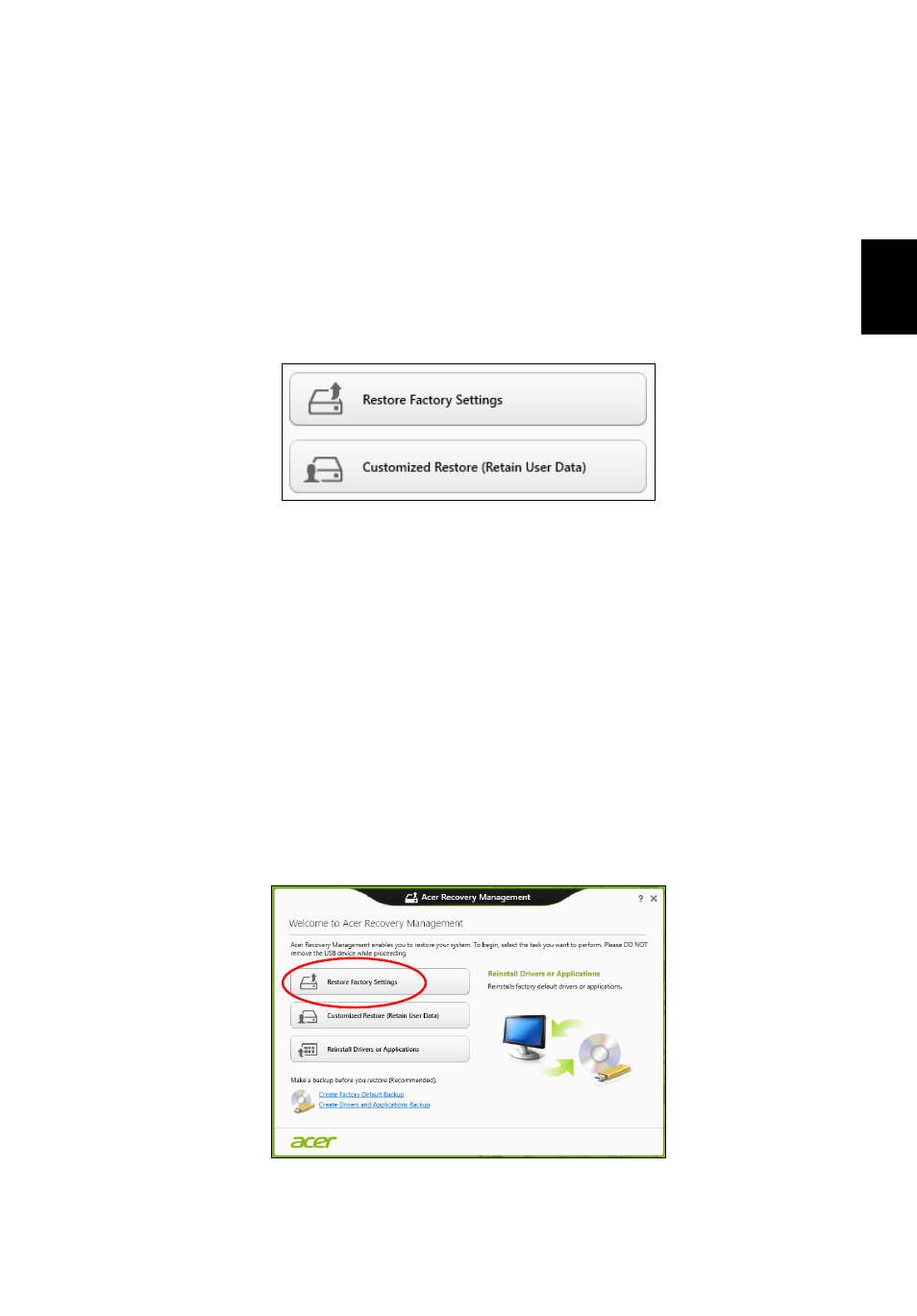
15
Deutsch
• Wenn Sie Windows nicht mehr ausführen können und die Festplatte komplett neu
formatiert wurde oder Sie eine andere Festplatte installiert haben, lesen Sie
"Wiederherstellung mit einer Wiederherstellungskopie" auf Seite 17.
Wiederherstellung in Windows
Starten Sie Acer Recovery Management:
• Geben Sie im Start-Bildschirm „Wiederherstellung“ ein und klicken Sie
anschließend auf Acer Recovery Management in der Liste mit Apps.
Es gibt zwei Optionen: Werkseinstellungen wiederherstellen (PC zurücksetzen)
oder Benutzerdefinierte Wiederherstellung (PC aktualisieren).
Werkseinstellungen wiederherstellen werden alle Inhalte auf der Festplatte
gelöscht. Anschließend werden Windows und alle Softwareprogramme und Treiber
neu installiert, die sich ab Werk im System befanden. Wenn Sie weiterhin auf
wichtige Dateien auf der Festplatte zugreifen können, sollten Sie sie jetzt sichern.
Siehe "Werkseinstellungen mit Acer Recovery Management wiederherstellen"
auf Seite 15.
Bei Benutzerdefinierte Wiederherstellung wird versucht, Ihre Dateien
(Benutzerdaten) beizubehalten, es werden aber alle Softwareprogramme und
Treiber neu installiert. Softwareprogramme, die nach dem Kauf des PC installiert
wurden, werden entfernt (Ausnahme sind Softwareprogramme, die über den
Windows Shop installiert wurden). Siehe "Benutzerdefinierte Wiederherstellung
mit Acer Recovery Management" auf Seite 16.
Werkseinstellungen mit Acer Recovery Management
wiederherstellen
1. Klicken Sie auf Wiederherstellung von Werkseinstellungen.
- Aspire V5-431 Aspire V3-471 Aspire V3-571G Aspire V3-771 Aspire EC-471G Aspire E1-421 Aspire V5-431G Aspire E1-531 Aspire V5-571 Aspire E1-571G Aspire V3-531G Aspire V3-551 Aspire V5-531 Aspire V3-551G Aspire E1-521 Aspire E1-571 Aspire V3-571 Aspire E1-471 Aspire V5-531G Aspire E1-431 Aspire V3-431 Aspire V5-471 Aspire E1-471G Aspire V3-731G Aspire E1-431G Aspire E1-531G Aspire V3-471G Aspire V5-471G Aspire V3-531 Aspire V3-731 Aspire V3-771G
